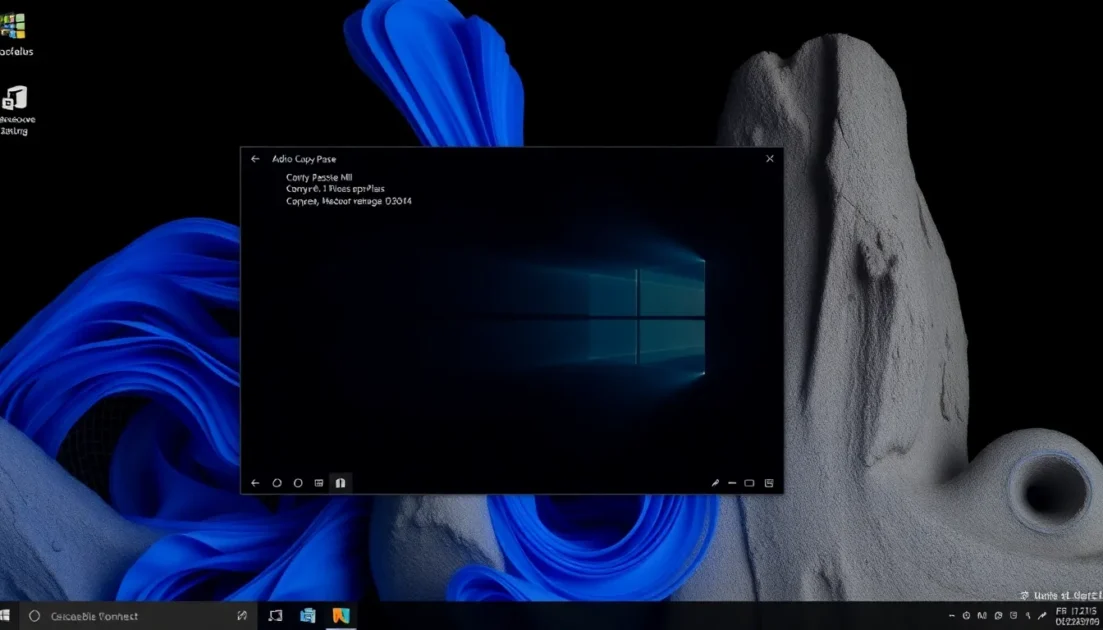Αν διαβάζετε αυτό το άρθρο, πιθανότατα αντιμετωπίζετε ήδη προβλήματα που σχετίζονται με τη μη λειτουργία της αντιγραφής και επικόλλησης. Η λειτουργία Αντιγραφής και Επικόλλησης ενδέχεται να σταματήσει να λειτουργεί για διάφορους λόγους, όπως καταστροφή αρχείων συστήματος, επιθέσεις κακόβουλου λογισμικού, προβλήματα με την εξερεύνηση αρχείων κ.λπ. Δείτε πώς μπορείτε να επιλύσετε τέτοια προβλήματα.
Το περιεχόμενο αυτού του σεναρίου δημιουργείται αυστηρά για εκπαιδευτικούς σκοπούς. Η χρήση γίνεται με δική σας ευθύνη.
Οι τελευταίες προσφορές από το DirectVortex

Fastest VPN

Tablet Android Alldocube iPlay 60 Mini
Flash Deals 
HEADWOLF FPad 5/F5 Pro Helio G99 Octa Core 8GB+8GB RAM
Flash Deals 1. Επανεκκινήστε τον υπολογιστή σας
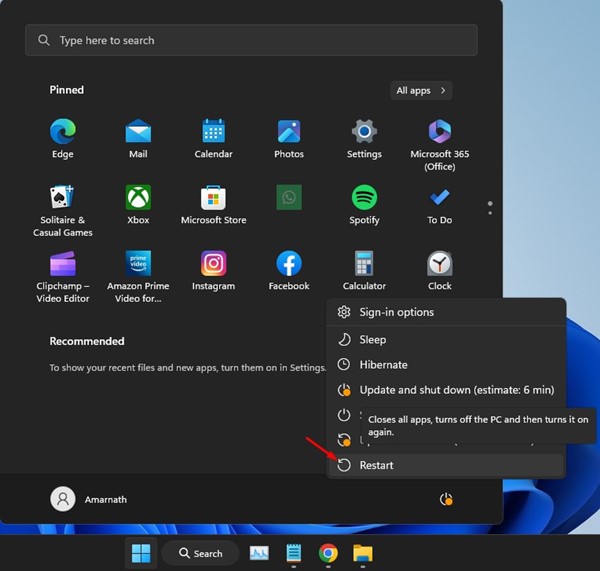
Το πρώτο πράγμα που πρέπει να κάνετε για να διορθώσετε τέτοια προβλήματα είναι να επανεκκινήσετε τον υπολογιστή σας. Η επανεκκίνηση των Windows 11 είναι αρκετά απλή: πατήστε το πλήκτρο των Windows και κάντε κλικ στο μενού Ενεργοποίηση. Στο μενού Ενεργοποίηση, επιλέξτε Επανεκκίνηση.
2. Επανεκκινήστε τη διαδικασία της Εξερεύνησης των Windows
Προβλήματα με τη διαδικασία της Εξερεύνησης των Windows ή εφαρμογές τρίτων που έρχονται σε διένεξη με αυτήν μπορούν να προκαλέσουν προβλήματα αντιγραφής και επικόλλησης που δεν λειτουργούν.
Μπορείτε να δοκιμάσετε να επανεκκινήσετε τη διαδικασία της Εξερεύνησης των Windows από τη Διαχείριση Εργασιών για να διορθώσετε το πρόβλημα. Δείτε τι πρέπει να κάνετε.

- Πληκτρολογήστε “Διαχείριση εργασιών” στην αναζήτηση των Windows 11.
- Ανοίξτε τη Διαχείριση Εργασιών και μεταβείτε στην καρτέλα Διεργασίες .
- Στις Διεργασίες, κάντε δεξί κλικ στην Εξερεύνηση των Windows και επιλέξτε Επανεκκίνηση .
Το φόντο της επιφάνειας εργασίας και η γραμμή εργασιών θα μαυρίσουν για ένα δευτερόλεπτο. Αυτό επιβεβαιώνει ότι η διαδικασία της Εξερεύνησης των Windows έχει επανεκκινηθεί.
3. Αποκλείστε τα προβλήματα υλικού
Αν χρησιμοποιείτε εξωτερικό πληκτρολόγιο, μπορείτε να δοκιμάσετε να το αποσυνδέσετε και να δοκιμάσετε τη λειτουργία Αντιγραφής και Επικόλλησης με το εσωτερικό. Αν έχετε επιφάνεια εργασίας, μπορείτε να επανασυνδέσετε το πληκτρολόγιο.
Ακόμα κι αν το πληκτρολόγιό σας είναι συνδεδεμένο και λειτουργεί, πρέπει να ελέγξετε αν τα κουμπιά CTRL ή C/V λειτουργούν πλήρως. Τα πληκτρολόγια συνήθως έχουν πολλά πλήκτρα CTRL, οπότε προσπαθήστε να χρησιμοποιήσετε το επιπλέον πλήκτρο CTRL για να εκτελέσετε την αντιγραφή και την επικόλληση.
4. Εκτελέστε το Εργαλείο αντιμετώπισης προβλημάτων πληκτρολογίου
Στα Windows 11, έχετε στη διάθεσή σας ένα εργαλείο αντιμετώπισης προβλημάτων πληκτρολογίου για να εντοπίσετε και να διορθώσετε συνηθισμένα προβλήματα πληκτρολογίου. Δείτε πώς μπορείτε να το εκτελέσετε.
1. Κάντε κλικ στο κουμπί Έναρξη των Windows 11 και επιλέξτε Ρυθμίσεις .

2. Μεταβείτε στην καρτέλα Σύστημα .
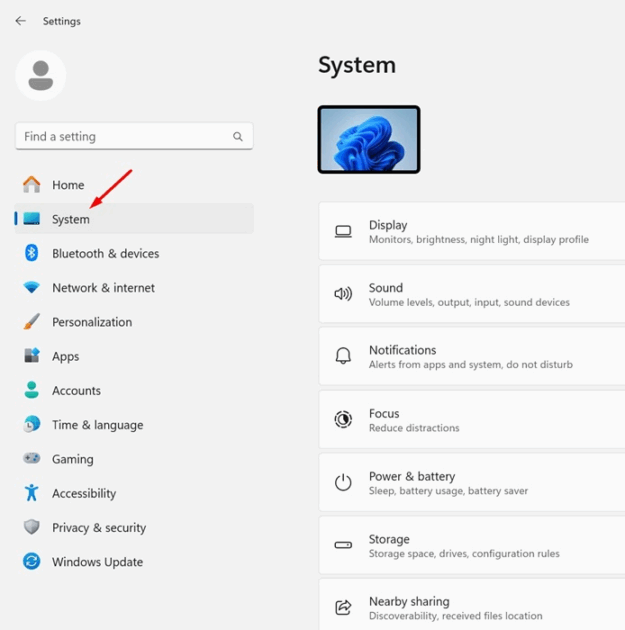
3. Κάντε κλικ στην επιλογή Αντιμετώπιση προβλημάτων .

4. Κάντε κλικ στην επιλογή Άλλα εργαλεία αντιμετώπισης προβλημάτων .
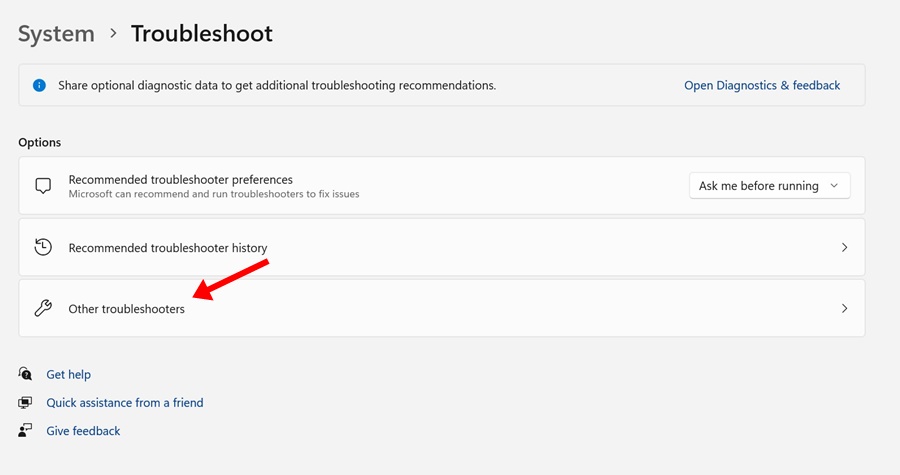
5. Βρείτε το εργαλείο αντιμετώπισης προβλημάτων πληκτρολογίου και κάντε κλικ στο κουμπί Εκτέλεση δίπλα του.
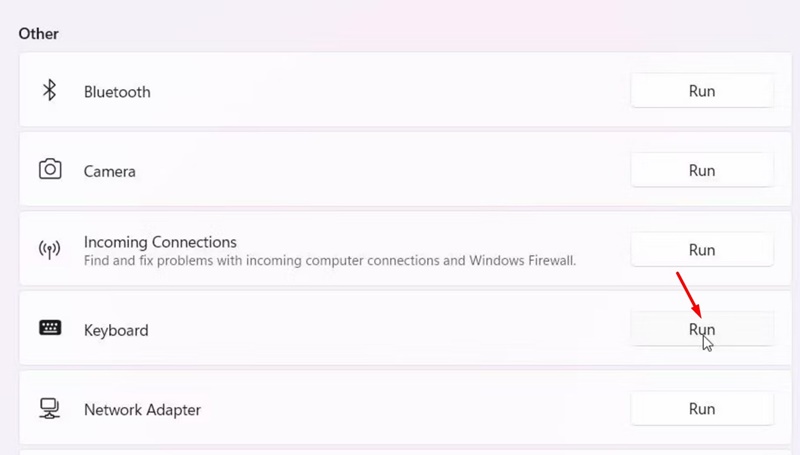
Ακολουθήστε τις οδηγίες στην οθόνη για να ολοκληρώσετε τη διαδικασία αντιμετώπισης προβλημάτων πληκτρολογίου. Μόλις την ολοκληρώσετε, επανεκκινήστε τον υπολογιστή σας.
5. Εκτελέστε τον Έλεγχο Αρχείων Συστήματος
Η καταστροφή αρχείων συστήματος μπορεί μερικές φορές να έρχεται σε σύγκρουση με τη λειτουργία Αντιγραφής και Επικόλλησης του υπολογιστή σας. Επομένως, είναι σημαντικό να σαρώσετε και να αποκλείσετε προβλήματα καταστροφής αρχείων συστήματος.

- Πληκτρολογήστε Γραμμή εντολών στην αναζήτηση των Windows 11.
- Κάντε δεξί κλικ στη Γραμμή εντολών και επιλέξτε Εκτέλεση ως διαχειριστής .
- Όταν ανοίξει η Γραμμή εντολών, εκτελέστε αυτήν την εντολή:
sfc /scannow
Τώρα, πρέπει να περιμένετε μέχρι να ολοκληρωθεί η σάρωση. Μόλις ολοκληρωθεί η σάρωση, επανεκκινήστε τον υπολογιστή σας.
6. Εκτελέστε μια καθαρή εκκίνηση
Η εκτέλεση καθαρής εκκίνησης θα αποκλείσει κάθε εφαρμογή τρίτου μέρους που έρχεται σε διένεξη με τη λειτουργία αντιγραφής και επικόλλησης. Επομένως, εάν πιστεύετε ότι μια εφαρμογή ή διεργασία τρίτου μέρους είναι η αιτία, μπορείτε να δοκιμάσετε αυτά τα βήματα.
1. Ανοίξτε το παράθυρο διαλόγου RUN (Πλήκτρο Windows R). Πληκτρολογήστε msconfig.msc και πατήστε Enter.

2. Στη Ρύθμιση παραμέτρων συστήματος, μεταβείτε στην καρτέλα Υπηρεσίες .

3. Επιλέξτε την επιλογή «Απόκρυψη όλων των υπηρεσιών της Microsoft». Μόλις τελειώσετε, κάντε κλικ στην επιλογή «Απενεργοποίηση όλων ».

4. Ανοίξτε τη Διαχείριση Εργασιών και μεταβείτε στην καρτέλα Εκκίνηση. Τώρα, κάντε δεξί κλικ σε όλα τα προγράμματα τρίτων κατασκευαστών και επιλέξτε Απενεργοποίηση .

5. Μεταβείτε στο παράθυρο διαλόγου Ρύθμιση παραμέτρων συστήματος. Κάντε κλικ στην επιλογή Εφαρμογή και OK για να αποθηκεύσετε τις αλλαγές.
Αφού κάνετε τις αλλαγές, επανεκκινήστε τον υπολογιστή σας και ελέγξτε αν η αντιγραφή και η επικόλληση λειτουργούν. Εάν το πρόβλημα διορθωθεί, πρέπει να μεταβείτε στον Πίνακα Ελέγχου και να καταργήσετε τις εφαρμογές τρίτων που εγκαταστήσατε πρόσφατα.
7. Ενημέρωση των Windows 11
Η ενημέρωση των Windows 11 δεν αποτελεί σίγουρη λύση στο πρόβλημά σας, αλλά οι νεότερες ενημερώσεις συχνά φέρνουν συνολικές βελτιώσεις στο σύστημα και διορθώνουν κρίσιμα σφάλματα.
Συνιστάται πάντα να διατηρείτε την έκδοση του λειτουργικού συστήματος ενημερωμένη. Για να το κάνετε αυτό, μεταβείτε στην καρτέλα Windows Update και ελέγξτε για ενημερώσεις που εκκρεμούν για εγκατάσταση. Εάν υπάρχουν, κατεβάστε τες και εγκαταστήστε τες.

- Κάντε κλικ στο κουμπί Έναρξη των Windows 11 και επιλέξτε Ρυθμίσεις .
- Στις Ρυθμίσεις, μεταβείτε στο Windows Update .
- Στη δεξιά πλευρά, κάντε κλικ στην επιλογή Έλεγχος για ενημερώσεις .
Το εργαλείο ενημέρωσης θα εκτελεστεί και θα ελέγξει για διαθέσιμες ενημερώσεις. Εάν υπάρχει κάποια διαθέσιμη ενημέρωση, θα εμφανιστεί στην ίδια οθόνη. Κατεβάστε και εγκαταστήστε όλες τις εκκρεμείς ενημερώσεις.
8. Επαναφορά των Windows 11
Εάν έχετε ήδη ενεργοποιήσει το σημείο αυτόματης επαναφοράς στη συσκευή σας, μπορείτε να χρησιμοποιήσετε την εφαρμογή Recovery για να επαναφέρετε το σύστημά σας στην κατάσταση λειτουργίας Αντιγραφή και Επικόλληση. Δείτε πώς μπορείτε να χρησιμοποιήσετε ένα παλαιότερο σημείο επαναφοράς για να επαναφέρετε τις ρυθμίσεις του υπολογιστή σας.
1. Πληκτρολογήστε Recovery στην αναζήτηση των Windows 11. Ανοίξτε την εφαρμογή Recovery από τη λίστα με τα καλύτερα αποτελέσματα.

2. Κάντε κλικ στην επιλογή Άνοιγμα Επαναφοράς Συστήματος .

3. Επιλέξτε Επιλογή διαφορετικού σημείου επαναφοράς .

4. Επιλέξτε ένα σημείο επαναφοράς μιας παλαιότερης ημερομηνίας και κάντε κλικ στο κουμπί Επόμενο .

5. Στο παράθυρο διαλόγου επιβεβαίωσης, κάντε κλικ στο Τέλος .

Πρέπει να περιμένετε έως ότου η εφαρμογή Recovery επαναφέρει τις ρυθμίσεις του υπολογιστή σας. Αυτό πιθανότατα θα διορθώσει το πρόβλημα που δεν λειτουργούσε η αντιγραφή και η επικόλληση στα Windows 11.
Αυτές είναι μερικές μέθοδοι για την επίλυση προβλημάτων αντιγραφής και επικόλλησης που δεν λειτουργούν σε υπολογιστή με Windows 11. Εάν εξακολουθείτε να αντιμετωπίζετε το πρόβλημα, ακόμα και αφού ακολουθήσετε όλες τις μεθόδους, μπορείτε να επαναφέρετε τα Windows 11.